Oglas
Kada zamislite da možete raditi super stvari sa svojim telefonom, na što pomislite? Pronalazite li put iz sredine šume bez ičega osim GPS-a koji će vas voditi? Tražite zakopano blago samo s geomagnetskim senzorom? Što kažete na hodanje po kući nakon posla, dodirivanje samo nekoliko gumba i automatsko uključivanje svih računala u svojoj kući? Znanstvena fantastika? Ne, znanstvena činjenica.
Zove se PCAutoWaker [Nije više dostupan], i po mom mišljenju to je jedna od najzgodnijih aplikacija koja je stigla na Android Market nakon dugo vremena. I to stvarno izaziva valove - pokrili su ga u Lifehackeru, a mi smo ga također predstavili u našim popisima u imeniku. Mnogi čitatelji MUO-a koji potječu iz IT svijeta više su nego upoznati s Wake-On-LAN, ali ja sam želio čitateljima pružiti korak-po-korak vodič za omogućavanje bilo kojem osobnom računalu u svojoj kući da radi s aplikacijom PCAutoWaker za Android, a zatim pokazati kako koristiti app.
Konfiguriranje računala za Wake-On-LAN
Za one od vas koji su IT gurui, možete prijeći na recenziju PCAutoWakera. Za vas ostale, nije previše komplicirano konfigurirati svoja računala i prijenosna računala tako da ih PCAutoWaker može pokrenuti.
Prvo što ćete htjeti učiniti je otići na računalo kojim želite upravljati, otvoriti naredbeni redak i upisati ipconfig /sve
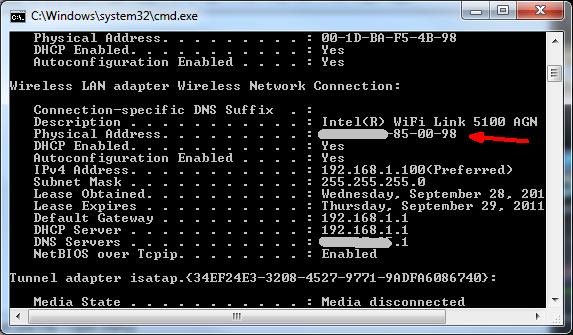
Ono što želite tražiti je ethernet adapter na koji obično imate spojeno računalo kada ga odložite. U mom slučaju, pokušao sam koristiti svoj bežični adapter dok nisam shvatio da nema funkciju Wake-on-LAN (koju ću vam pokazati u nastavku). Ali budući da obično imam svoje prijenosno računalo spojeno na žičani Ethernet priključak, mogu koristiti tu ethernet karticu i sve će raditi dobro. U vašem slučaju, jednostavno pronađite navedeni adapter koji vam je draži i zabilježite fizičku adresu (Mac adresa).
Zatim idite na postavke mreže (Upravljačka ploča -> Mrežne veze) i zabilježite naziv svoje mrežne veze. Za vas će izgledati drugačije ako koristite XP, u sustavu Windows 7 pronašao sam svoju vezu ovdje kao VLASNIK-PC_Mreža.
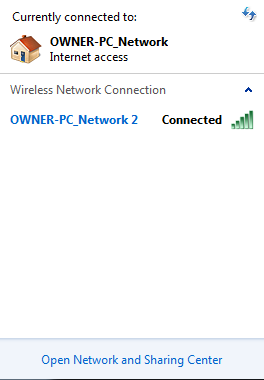
Trebat će vam i naziv mreže vašeg računala – to ćete pronaći u Sustav područje pod “Naziv računala.”
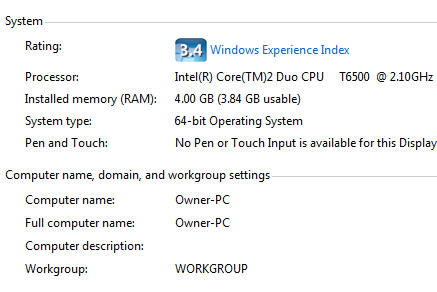
Sada imate tri informacije koje su vam potrebne da bi PCAutoWaker radio. Morate samo omogućiti mrežnu karticu da probudi računalo. Ići Upravljačka ploča -> Sustav -> Hardver -> Upravitelj uređaja. Zatim desnom tipkom miša kliknite ethernet karticu koju želite koristiti za buđenje računala (žično ili bežično) i odaberite Svojstva. Pod, ispod Upravljanje napajanjem gdje možete omogućiti da probudi vaše računalo.
Evo kako bi to moglo izgledati ako vaš adapter nema tu funkciju (pogledajte zasivljen okvir).

Ovdje je ožičeni ethernet adapter ispravno konfiguriran.
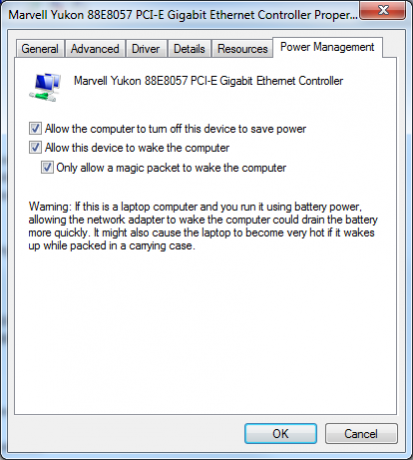
Ako se čini da nijedna nema omogućenu opciju buđenja na LAN-u, provjerite postavke BIOS-a (ponovno pokrenite i pritisnite F2 ili F12) kako biste bili sigurni da je Wake on LAN omogućen. Vaš BIOS može zapravo imati WoW ili WoL postavke u područjima Power Control ili Network Card.
Postavljanje PCAutoWakera
Nakon što ste prošli kroz gornje upute sa svim računalima kojima želite upravljati svojim telefonom, spremni ste za početak dodavanja tih računala u PCAutoWaker "Registracija” područje. Kada instalirate i prvi put pokrenete aplikaciju, ona će vas provesti kroz ove korake. Prvi korak je unos imena računala.
Na ovom zaslonu unesite prvo ime računala koje ste gore zabilježili kada ste provjeravali informacije o sustavu za ime.

Sljedeći korak će biti Informacije o računalu. Ovdje ćete unijeti fizički MAC broj koji ste zabilježili u postavkama ethernet kartice kada ste napravili "ipconfig” naredba.

Konačno, samo upišite naziv SSID-a WiFi mreže iz naziva mreže koji ste također naveli gore. Ako ste već povezali svoj telefon s kućnom Wi-Fi mrežom, samo kliknite na "Koristite trenutni SSID WiFi veze” i automatski će dovršiti ovaj korak umjesto vas.
![Uključite svoje računalo s Android uređajem putem Wi-Fi-ja [WoW LAN] wake8](/f/740eb5d66977098d0a85e161a1bb74a4.png)
Jedna značajka koju možda želite ili ne želite omogućiti je "Automatski WOL“. Ono što će vam omogućiti jest omogućiti vašem telefonu da se potpuno automatizira kada se vaša kućna računala i prijenosna računala uključe. Drugim riječima, vozite se prilazom i vaš telefon prepoznaje vašu kućnu Wi-Fi mrežu i povezuje se. Nakon povezivanja, vaš telefon će se ugasiti i automatski uključiti računala na kojima ste omogućili ovu "Automatski WOL” postavka. Prilično cool stvar, zar ne?
![Uključite svoje računalo s Android uređajem putem Wi-Fi-ja [WoW LAN] wake9](/f/26e2d7a1bd4a06978b1f677d8bacb6fd.png)
Ako više volite ručnu rutu, svaki put kada kliknete na bilo koju od PC veza koje ste postavili, za to će se računalo prikazati sljedeći izbornik.

Možete promijeniti postavku automatskog/ručnog buđenja za to određeno računalo, urediti postavke veze ili jednostavno dodirnuti Wake da biste ručno uključili to računalo.
Ono što je cool kod ove aplikacije je to što nije ograničena samo na jedno računalo ili jednu lokaciju – svako računalo ima vlastitu Wi-Fi postavku, tako da možete postaviti svoj telefon za pokretanje računala u svom uredu, domu ili bilo gdje drugdje gdje imate pristup tim računalima i administratorska prava za izradu potrebnog računala postavke.
Ako posjedujete Android, zašto onda ne biste isprobali ovu aplikaciju, a zatim se vratite i javite nam kako je prošlo. Također bih se želio javiti s bilo kojom kreativnom uporabom koju je netko pronašao za ovu wake on LAN aplikaciju (poput praktične šale, možda?) Podijelite svoje mišljenje u odjeljku za komentare u nastavku.
Ryan je diplomirao elektrotehniku. Radio je 13 godina u inženjerstvu automatizacije, 5 godina u IT-u, a sada je inženjer aplikacija. Bivši glavni urednik MakeUseOf-a, govorio je na nacionalnim konferencijama o vizualizaciji podataka i bio je predstavljen na nacionalnoj televiziji i radiju.